Instagram 앱에서 업로드를 취소하는 방법
잡집 / / November 28, 2021
Instagram은 가족, 친구 및 팔로워와 사진 및 비디오를 공유할 수 있는 훌륭한 응용 프로그램입니다. 사용자를 즐겁게 하기 위해 다양한 필터를 제공합니다. 인스타그램은 "라는 기능을 선보이며 인기를 얻었다.릴"를 통해 사용자는 작은 재미있는 비디오를 만들고 공유할 수 있습니다. 인스타그램은 다른 사람들과 계속 연락하고 업데이트할 수 있는 소셜 미디어 플랫폼입니다. 당신의 삶에 대한 것들을 그들과 공유하면서. 그러나 모든 것을 친구와 공유하고 싶지 않을 수 있습니다. 때로는 사진을 업로드하고 이미 업로드를 시작했을 때 실수를 깨닫습니다.
기밀로 의도된 개인 문서를 업로드하면 어떻게 될까요? 파일이 업로드될 때까지 기다렸다가 삭제를 고려하시겠습니까? 이제 손끝으로 모든 것을 사용할 수 있으므로 이러한 문제가 자주 발생할 수 있습니다. 당신도 이런 실수를 저질렀다면 당황할 필요가 없습니다. Instagram에서 업로드를 취소하는 다양한 방법을 알려주는 가이드를 읽어보세요.

내용물
- Instagram에서 업로드를 취소하는 방법
- Instagram에서 업로드를 취소할 수 있나요?
- Instagram이 정지되면 어떻게해야합니까?
- 방법 1: 모바일 데이터 또는 Wi-Fi 끄기
- 방법 2: 비행기 모드 켜기
- 방법 3: Instagram 앱 캐시 지우기
- Instagram에 스토리 업로드를 중지할 수 있나요?
Instagram에서 업로드를 취소하는 방법
Instagram에서 업로드를 취소할 수 있나요?
Instagram은 업로드를 취소할 수 있는 직접적인 옵션을 제공하지 않지만 이 가이드에서 우리가 조사하고 테스트한 트릭을 사용할 수 있습니다.
Instagram이 정지되면 어떻게해야합니까?
Instagram이 멈추거나 응답을 멈출 때마다 앱 업데이트를 확인해야 합니다. 구글 플레이 스토어. 보류 중인 업데이트가 없으면 휴대전화를 켜고 끌 수 있습니다. 비행기 모드 연결을 새로 고칩니다. 또는 모바일 데이터에서 Wi-Fi로 또는 그 반대로 전환하여 네트워크 연결에 문제가 없는지 확인할 수 있습니다. 당신은 또한 앱을 지울 수 있습니다 "은닉처"하고 인스타그램을 다시 시작합니다. 이 팁은 스마트폰에서 Instagram 로딩 문제에 확실히 도움이 될 것입니다.
이제 Instagram 계정에 게시물 업로드를 중지할 수 있는 다양한 방법에 대해 논의해 보겠습니다.
방법 1: 모바일 데이터 또는 Wi-Fi 끄기
사진 업로드를 중단하기 위해 가장 먼저 할 수 있는 일은 모바일 데이터 또는 Wi-Fi 연결을 끄는 것입니다. 이 방법과 관련된 자세한 단계는 다음과 같습니다.
1. 모바일로 이동 "설정"를 탭하고 "사이" 메뉴에서 옵션을 선택합니다.

2. 끄다 " 옆에 있는 토글 스위치를 꺼서 연결하십시오.와이파이" 또는 "모바일 데이터”.
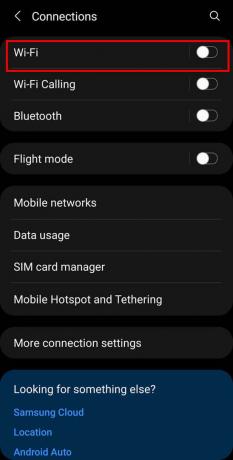
3. 이제 "홈 화면" 인스타그램 계정에. 화면 상단에 "가능한 경우 자동으로 게시됩니다.“. 를 탭해야 합니다. 삼점 메뉴 이 알림에 인접해 있습니다.

4. 마지막으로 "게시물 삭제인스타그램 게시물 업로드를 취소하는 옵션입니다.

방법 2: 비행기 모드 켜기
또는 장치에서 비행기 모드를 켤 수도 있습니다. 이 옵션은 블루투스를 포함한 모든 네트워크 연결을 비활성화합니다. 이 방법에 대한 자세한 단계는 아래에 자세히 설명되어 있습니다.
1. 모바일 열기 "설정"를 탭하고 "사이" 메뉴에서 옵션을 선택합니다.
2. 다음으로 "비행기 모드" 옆에 있는 버튼을 켭니다.
메모: 구형 스마트폰 모델을 사용 중인 경우 이 옵션은 "비행 모드”.

3. 이제 "홈 화면" 인스타그램 계정에. 화면 상단에 "가능한 경우 자동으로 게시됩니다.”. 를 탭해야 합니다. 삼점 메뉴 이 알림에 인접해 있습니다.

4. 마지막으로 "게시물 삭제인스타그램 게시물 업로드를 취소하는 옵션입니다.

또한 읽기:전체 크기 Instagram 사진을 보는 방법
방법 3: Instagram 앱 캐시 지우기
때로는 앱 캐시를 지우는 것도 이러한 상황을 처리하는 데 도움이 됩니다. 게시물이나 사진이 업로드되기 시작하면 즉시 Instagram 앱을 닫고 할당된 캐시 메모리를 지웁니다.. 이 방법과 관련된 자세한 단계는 아래에 자세히 설명되어 있습니다.
1. 모바일 열기 "설정"를 탭하고 "앱" 또는 "앱 관리" 메뉴에서 옵션을 선택합니다.


2. 선택하다 "인스 타 그램" 그런 다음 Android 스마트폰에 설치된 앱 목록에서 "를 탭하십시오.저장" 주어진 목록에서 옵션.
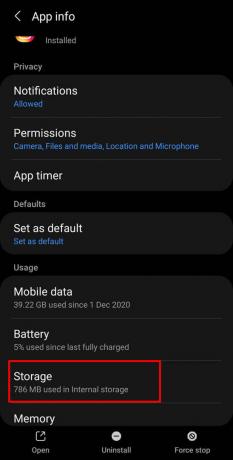
3. 마지막으로 "캐시 지우기인스타그램에 업로드한 게시물을 포함하여 휴대전화에서 최근 데이터를 삭제하려면 하단 메뉴에서 "옵션을 선택하세요.
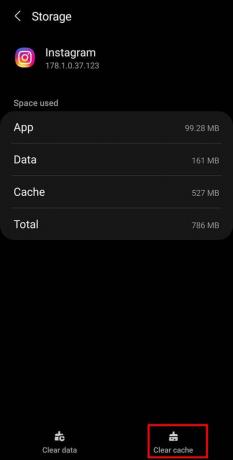
메모: 세 가지 방법 모두 빠른 네트워크 연결에서 만족스러운 결과를 제공하지 못합니다. 네트워크 연결을 끄기 전에 게시물이 업로드되기 때문입니다.
Instagram에 스토리 업로드를 중지할 수 있나요?
예, "를 통해 Instagram에 스토리 업로드를 중지할 수 있습니다.비행기 모드" 트릭은 앞에서 설명했습니다.
1. "를 따른 후1단계 및 2단계" 에서 "방법 2", "라는 알림을 받게 됩니다.업로드할 수 없습니다. 다시 시도하십시오.”
2. 탭 세 점 상. 마지막으로 "삭제" 옵션.

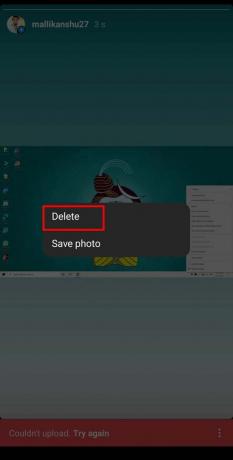
자주 묻는 질문(FAQ)
Q1.Instagram에 게시물이 게시되지 않도록 하려면 어떻게 해야 하나요?
데이터 서비스를 끄거나 스마트폰의 비행기 모드를 켜거나 Instagram의 캐시를 지우면 Instagram에 게시물이 업로드되지 않습니다.
Q1. 인스타그램 게시물이 멈췄을 때 어떻게 하시나요?
네트워크 연결을 모바일 데이터에서 Wi-Fi로 또는 그 반대로 전환해 볼 수 있습니다. 또한 Instagram 앱의 캐시 지우기를 시도할 수 있습니다. 기기의 전원 버튼을 길게 눌러 휴대전화를 다시 시작해 볼 수도 있습니다.
추천:
- Instagram에서 오류를 게시하지 못하게 수정하는 방법
- 수정 죄송합니다 Instagram에서 요청에 문제가 있었습니다
- Android 전화가 루팅되었는지 확인하는 방법은 무엇입니까?
- Android Phone에서 내부 저장 공간을 확보하는 방법
이 가이드가 도움이 되었기를 바랍니다. 업로드 취소(사진 또는 스토리) 인스타그램 앱에서. 이 기사와 관련하여 여전히 질문이 있는 경우 의견 섹션에서 자유롭게 질문하십시오.



